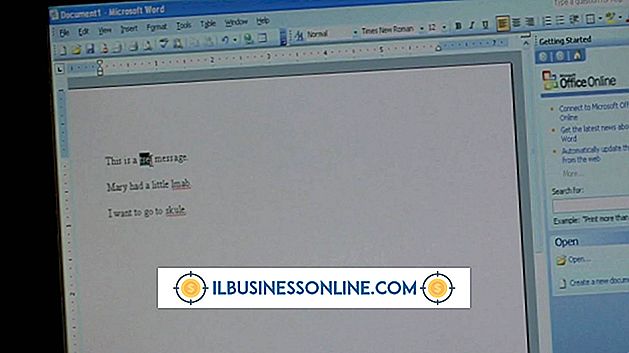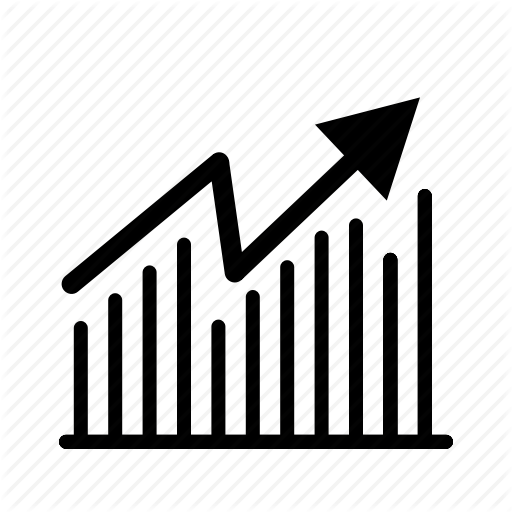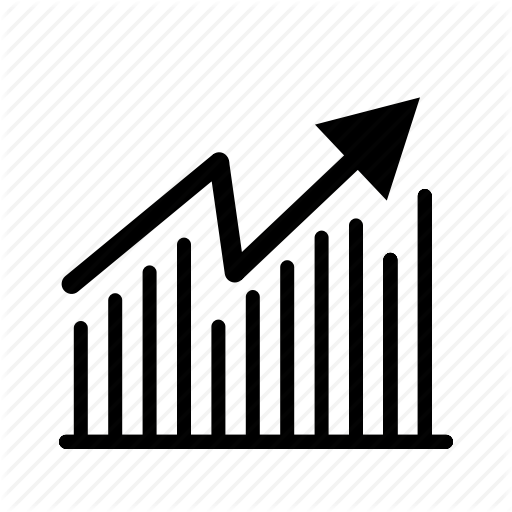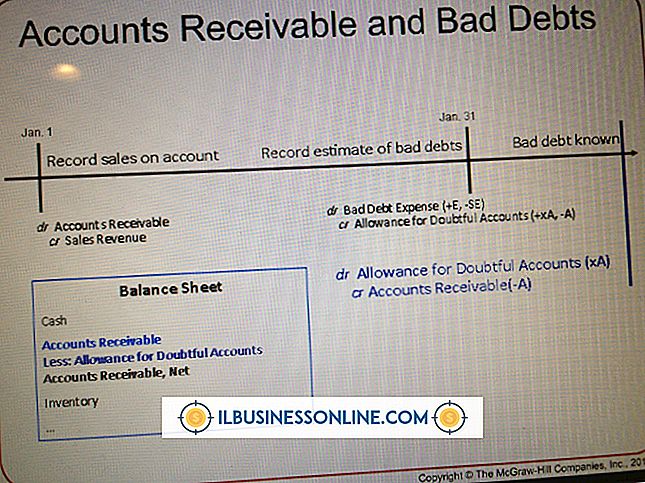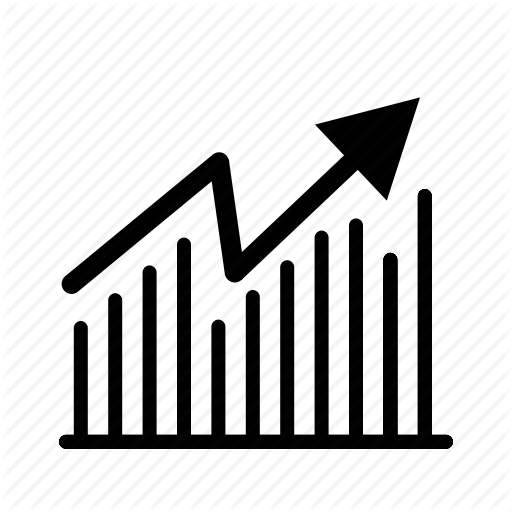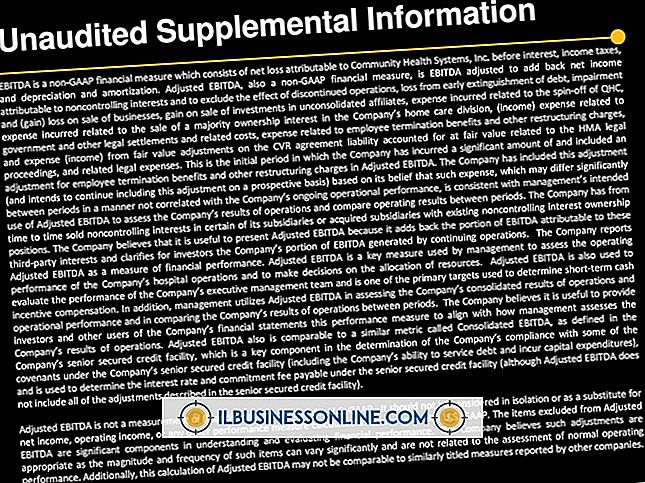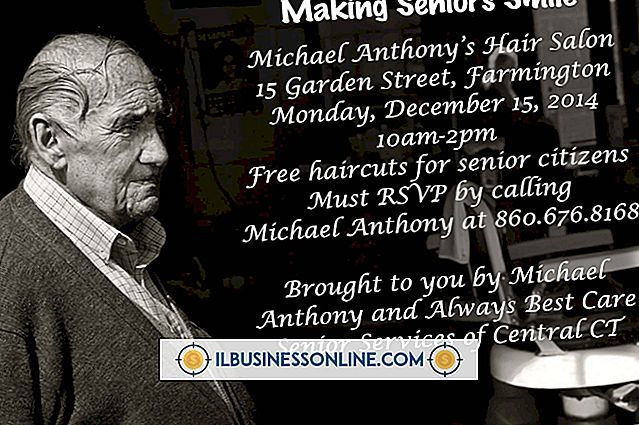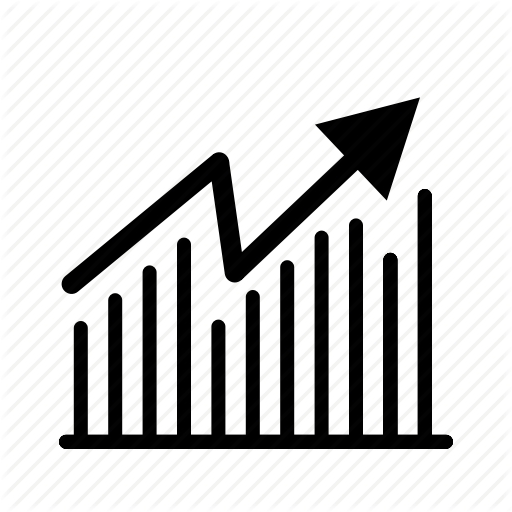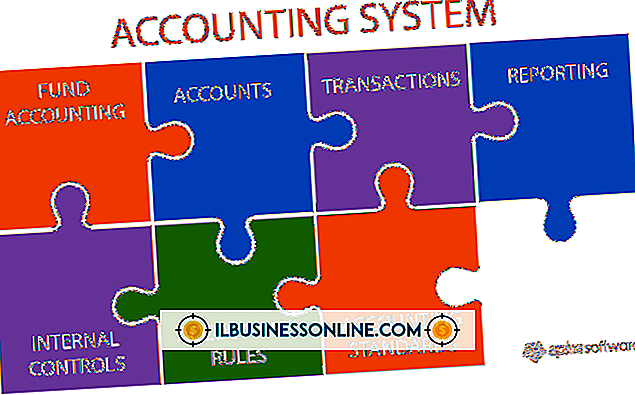So verwenden Sie Wacom Bamboo mit Corel Painter

Der Wacom Bamboo ist die kostengünstigste Serie digitaler Grafiktabletts des Unternehmens, die häufig von Studenten und Tablet-Neulingen verwendet wird. Die Tablets ermöglichen die Eingabe digitaler Stift / Pinsel in Grafikprogramme wie Corel Painter. Normalerweise koppeln neue Benutzer ein Bamboo-Tablet mit Corel Painter Essentials, das kostenlos mit der Tablet-Hardware geliefert wird. Die Stifteingabe des Bamboo-Tablets ersetzt den Mauszeiger. Durch die speziellen Softwareanpassungen in Painter oder Painter Essentials sind zusätzliche Funktionen wie Druckempfindlichkeit und Tastenkombinationen verfügbar.
Bamboo Tablet installieren
1
Schalten Sie Ihren Computer ein und melden Sie sich an. Entfernen Sie das USB-Kabel aus der Verpackung und stecken Sie es in einen der USB-Anschlüsse Ihres Computers (verwenden Sie keinen USB-Hub oder Verlängerungskabel). Stecken Sie das andere Ende in den Anschluss an der oberen Kante des Tablets.
2
Legen Sie die Treiber-CD in Ihr CD-ROM-Laufwerk ein oder laden Sie den neuesten Treiber von der Wacom-Website mit Ihrem Webbrowser herunter. Doppelklicken Sie auf die Treiberinstallationsdatei für pen-tablet.xxxexe oder auf das CD-Symbol und klicken Sie auf "Installieren".
3.
Folgen Sie den Anweisungen im Installationspaket. Klicken Sie auf "Akzeptieren" und warten Sie, bis die Treibersoftware installiert ist (dies kann einige Minuten dauern). OK klicken." Wenn Sie dazu aufgefordert werden, starten Sie den Computer neu.
Verwenden des Tablets mit Corel Painter
1
Starten Sie Corel Painter X oder Painter Essentials über die Verknüpfung auf Ihrem Desktop, im Startmenü oder in der Taskleiste. Klicken Sie auf "Zeichnen & Malen starten", um eine leere Leinwand zu öffnen, oder auf "Vorhandene Datei öffnen", um ein Bild oder eine Painter-Datei zu bearbeiten.
2
Verwenden Sie den Stift auf dem Tablett wie eine Computermaus. Sie werden feststellen, dass der Stift den Cursor für die Auswahl von Werkzeugen und Menüs angemessen repliziert. Wählen Sie zum Zeichnen ein Werkzeug (z. B. Pinsel, Stift oder Bleistift) aus der linken Werkzeugleiste aus.
3.
Drücken Sie und ziehen Sie den Stift über das Tablett, genau wie Sie es mit einem echten Stift und Papier tun würden. Ihre Bewegungen werden auf der digitalen Leinwand auf Ihrem Bildschirm repliziert. Bei bestimmten Werkzeugen, wie z. B. dem Pinsel, wird der auf das Tablett ausgeübte Druck auf den Bildschirm übertragen. Härtere Striche führen zu einer intensiveren Linie, während weichere Striche leichter erscheinen. Sie können das Bamboo-Tablett und den Stift für jedes Werkzeug in Painter verwenden - verwenden Sie es einfach wie eine normale Maus.
4
Klicken Sie auf "Datei", "Speichern", um Ihren Fortschritt zu speichern. Klicken Sie auf "Speichern unter", um in einer anderen Datei zu speichern, wenn Sie mit einem vorhandenen Painter-Projekt arbeiten.